Photoshop教學:【基礎篇】更改眼鏡反光
有時拍照後反光部份並不是我們想要顯現的,我們可以使用Photoshop更換想要呈現的效果!
1.開啟要修改的檔案
2.使用筆型工具
3.描繪出眼鏡反光的範圍
4.描繪出眼鏡反光的範圍
5.描繪出眼鏡反光的範圍
6.描繪出眼鏡反光的範圍
7.我們可以更改顏色
8.按著Ctrl+左鍵來點擊圖層
9.可以框選出此圖層物件範圍
10.使用筆刷工具
11.調整筆刷大小
12.在新建立的圖層上面繪製
13.繪製出反光面色彩
14.選取兩圖層後按右鍵,合併我們繪製的兩片眼鏡圖層
15.丟入一個照片做為眼鏡反光的圖像
16.對圖層按右鍵,建立剪裁遮色片
17.按Ctrl+T來調整
18.調整至我們需要的大小
19.將圖片點陣化
20.選擇 濾鏡>模糊>高斯模糊
21.調整模糊程度後確定
22.選擇 影像>調整>亮度與對比
23.調整亮度與對比程度後確定
24.圖層使用柔光濾鏡
25.完成(可以依需求再增加反光效果)
更多Photoshop相關文章請看: Photoshop教學導覽


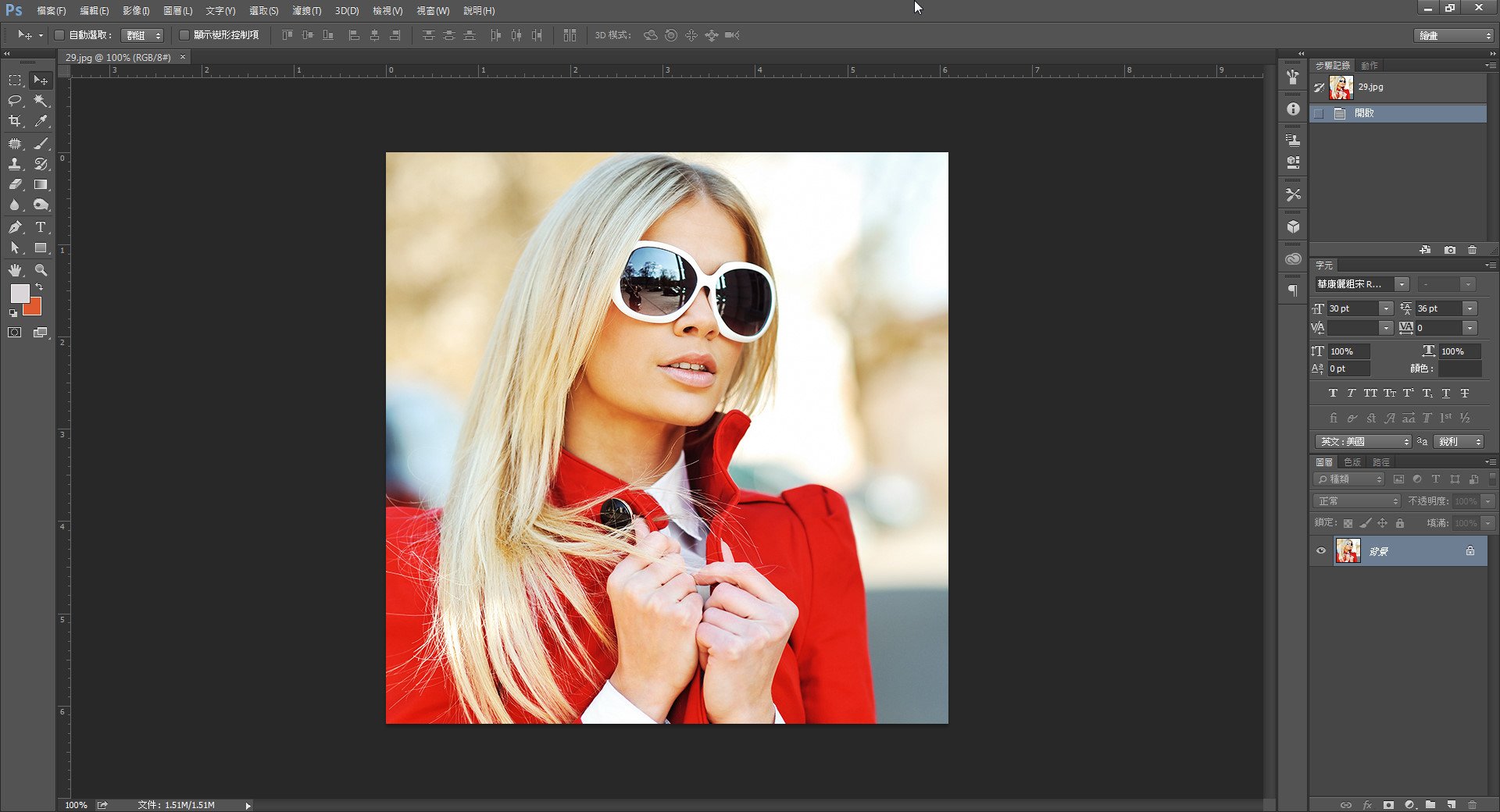
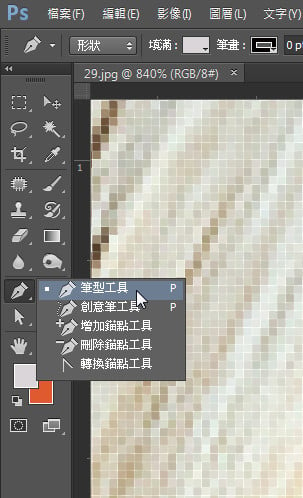
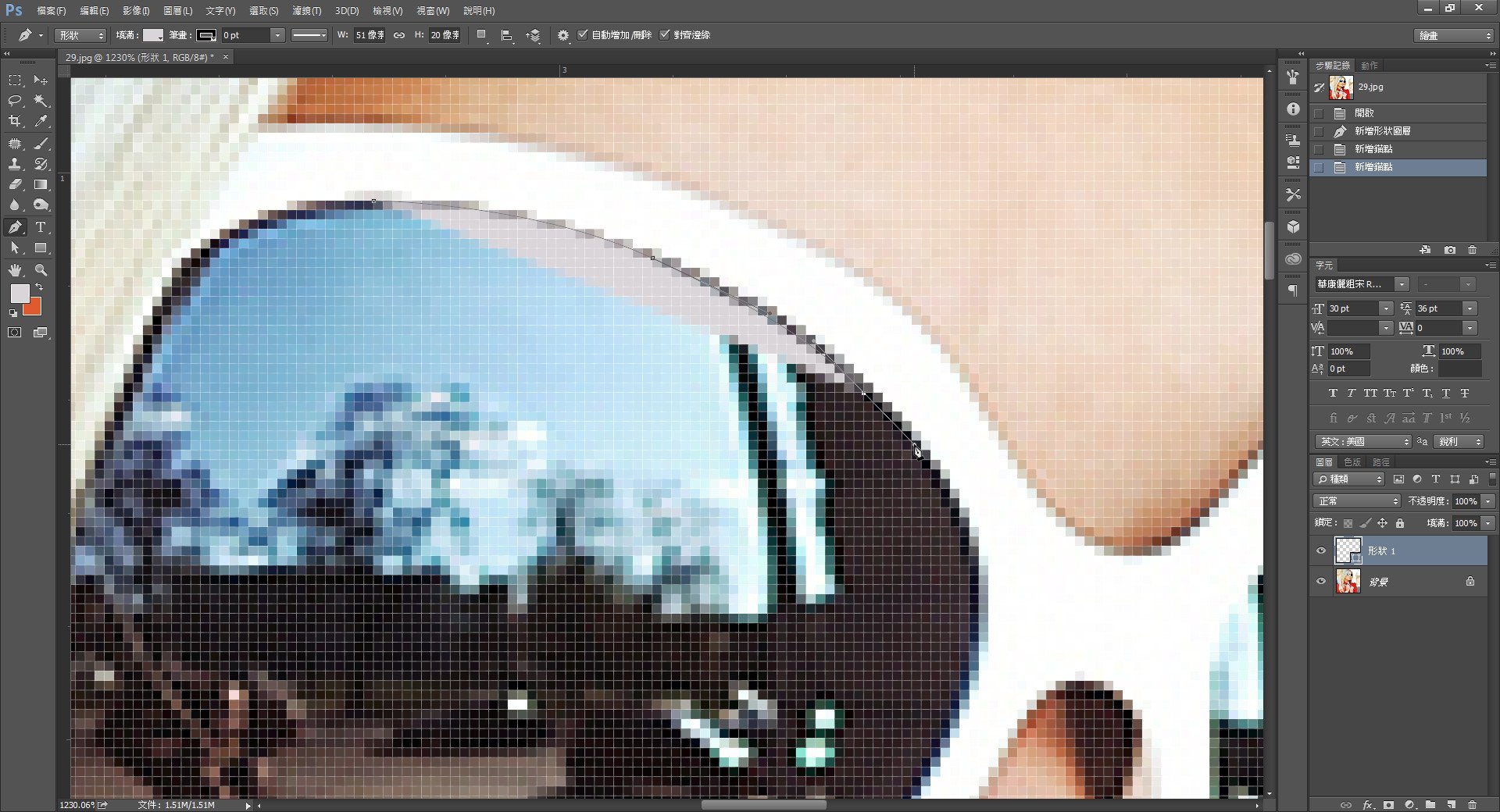
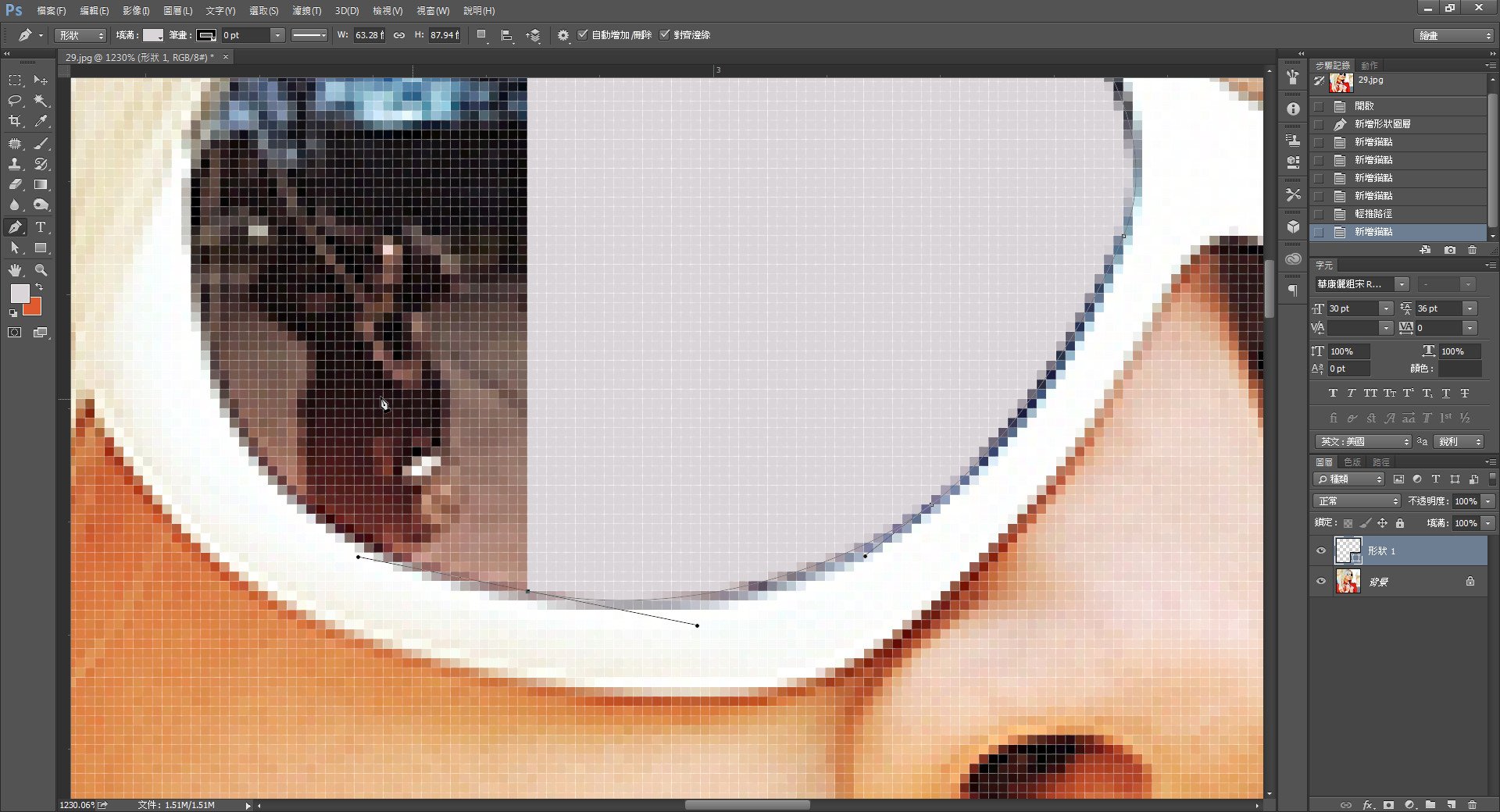
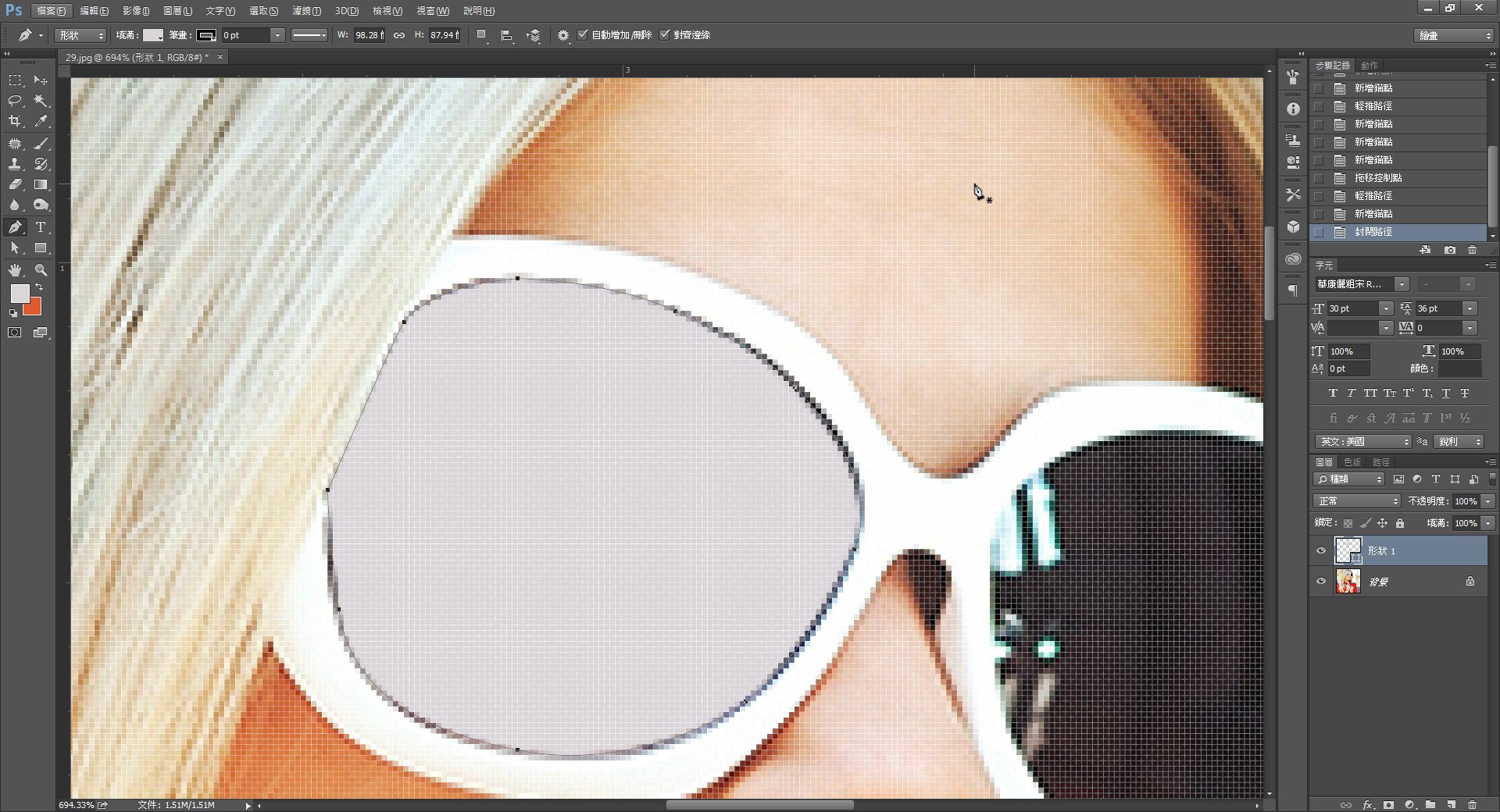
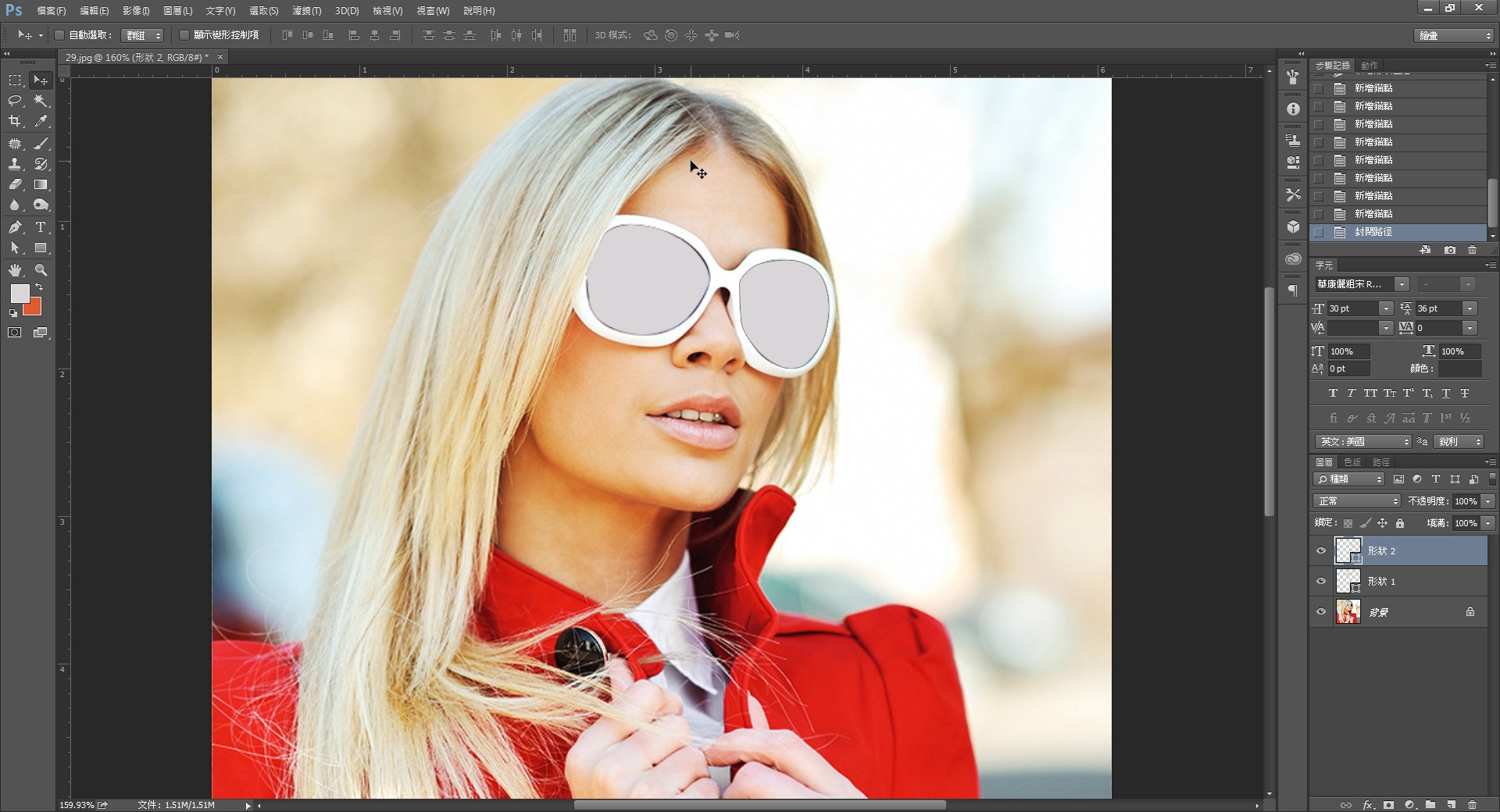
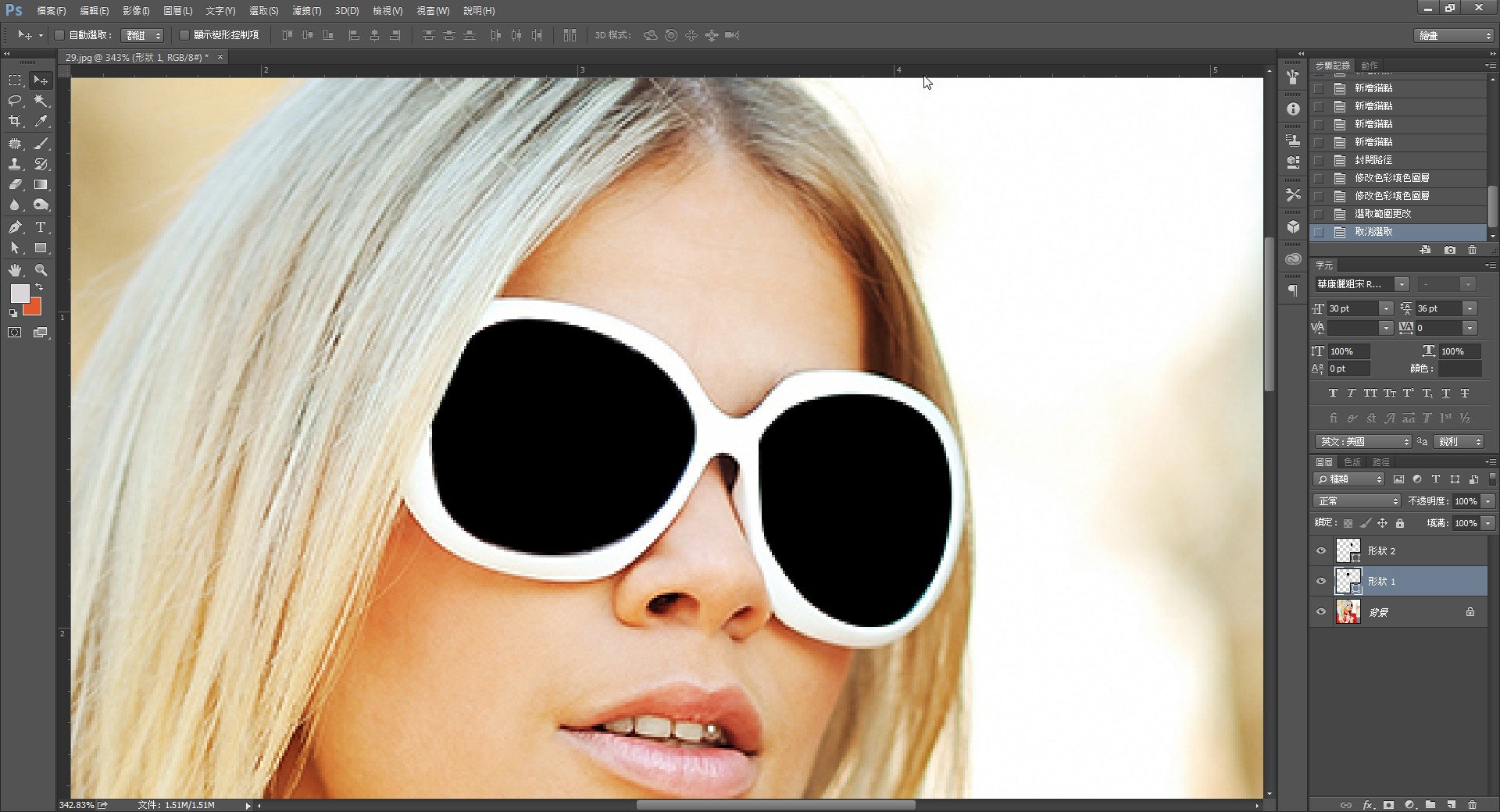
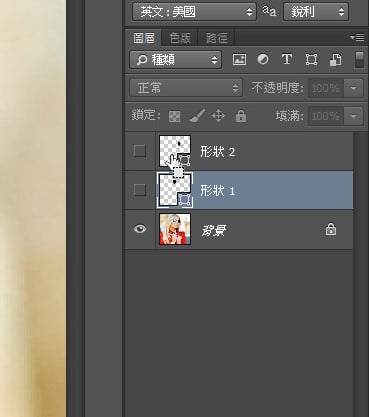
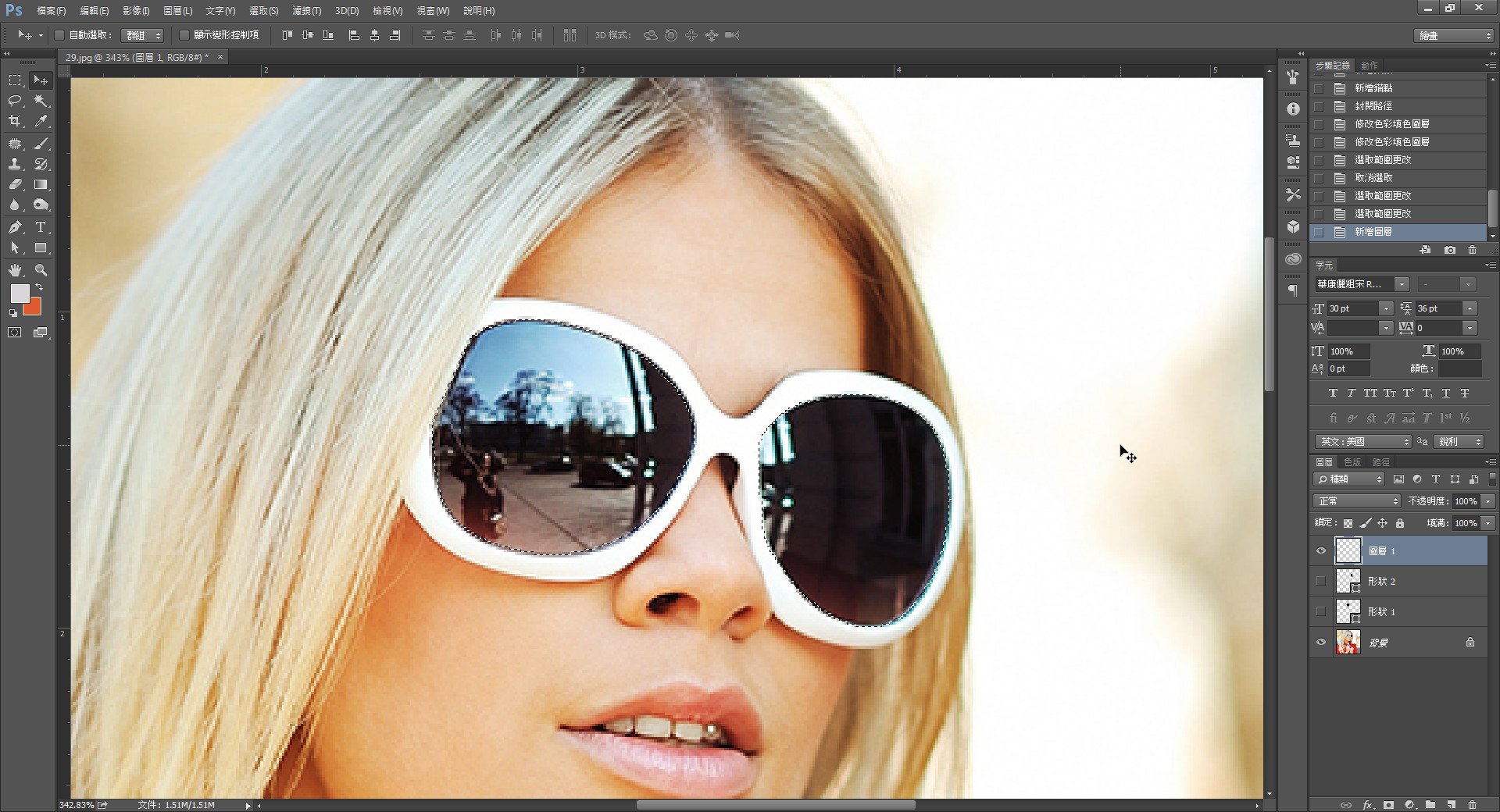
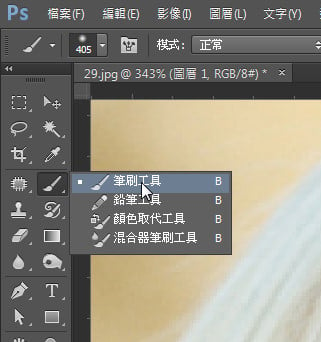
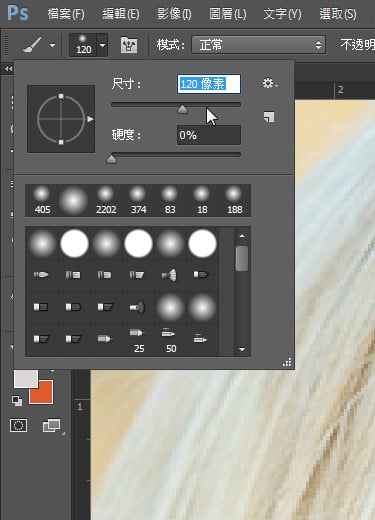
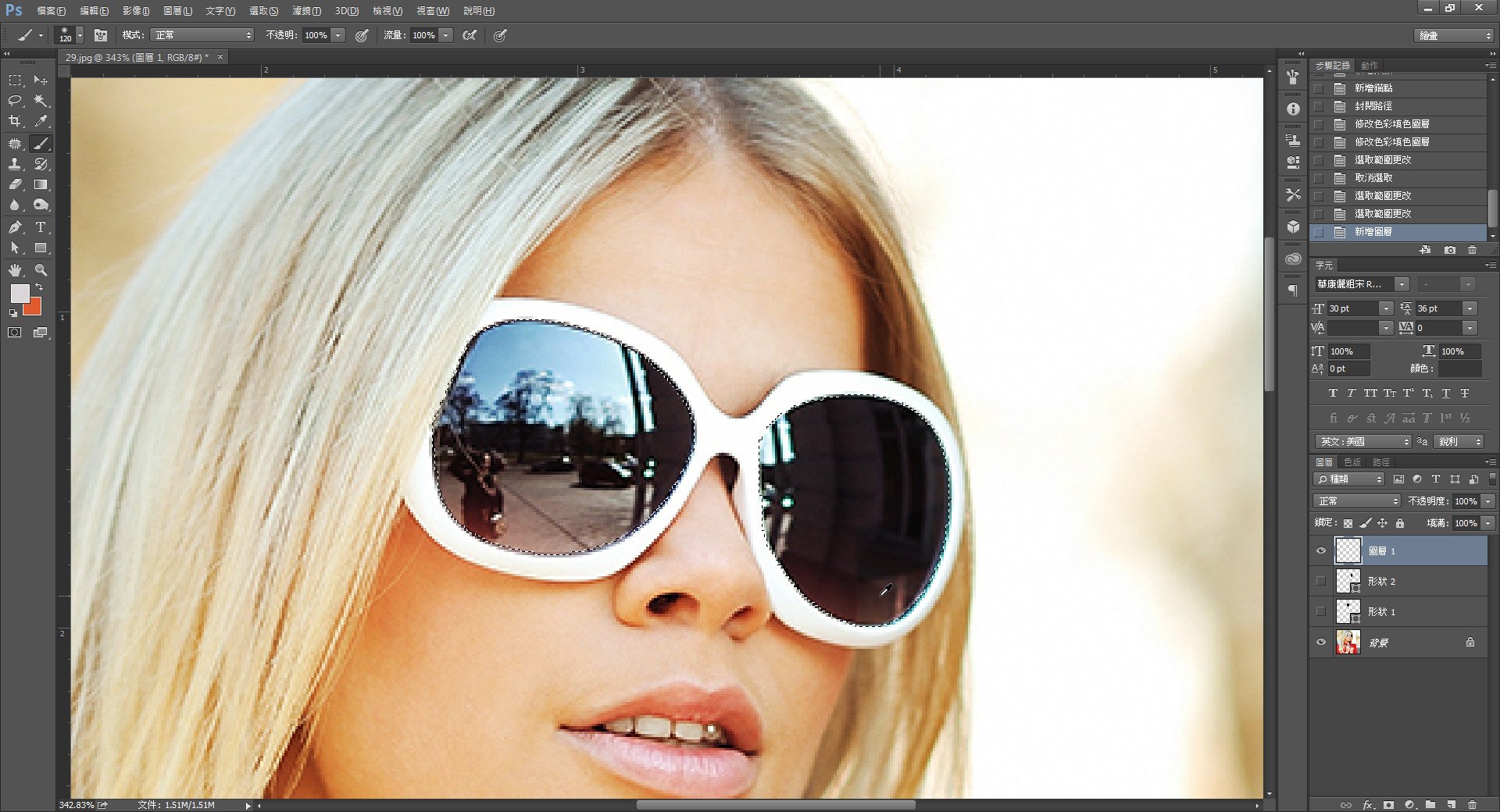
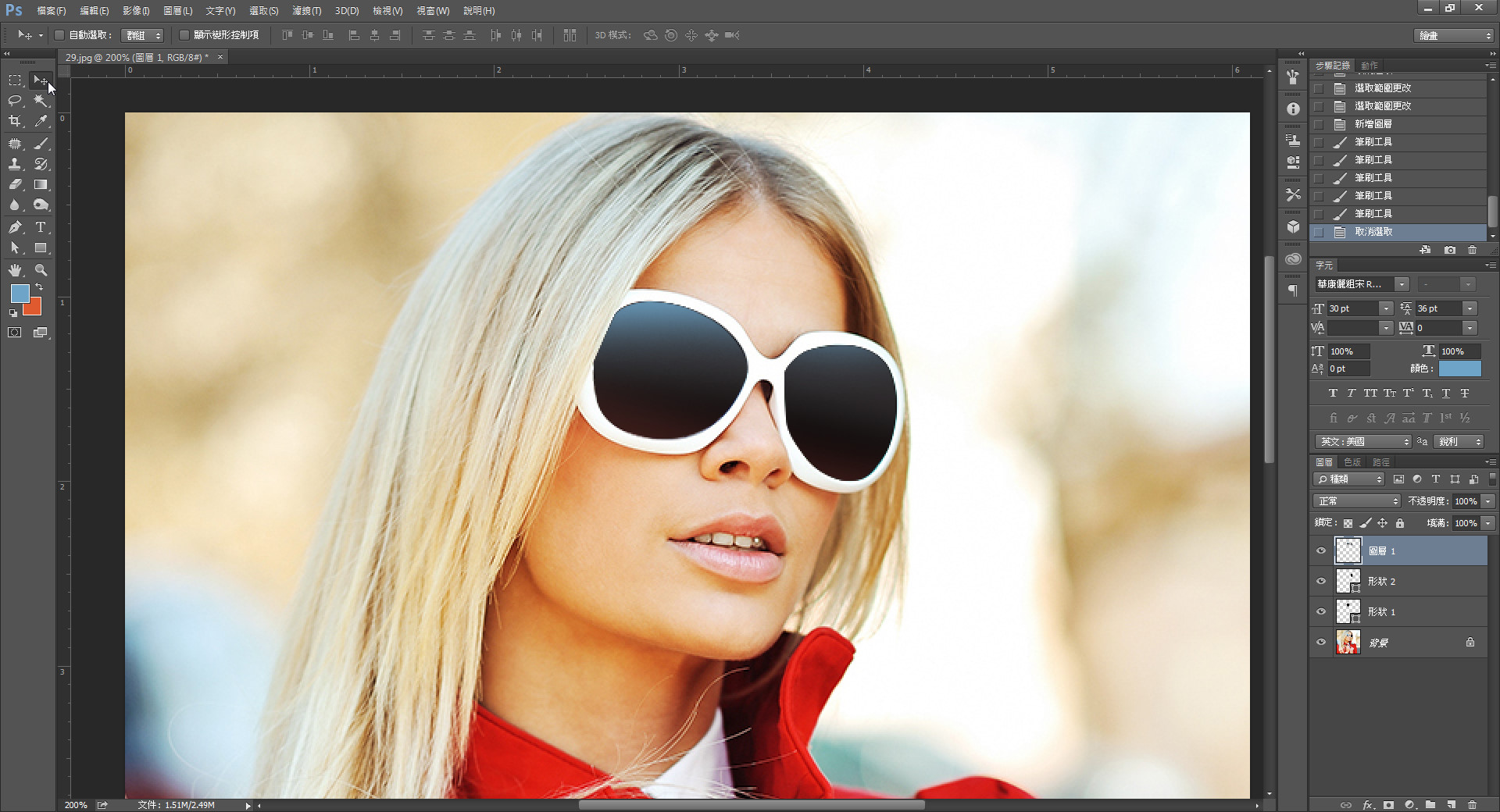
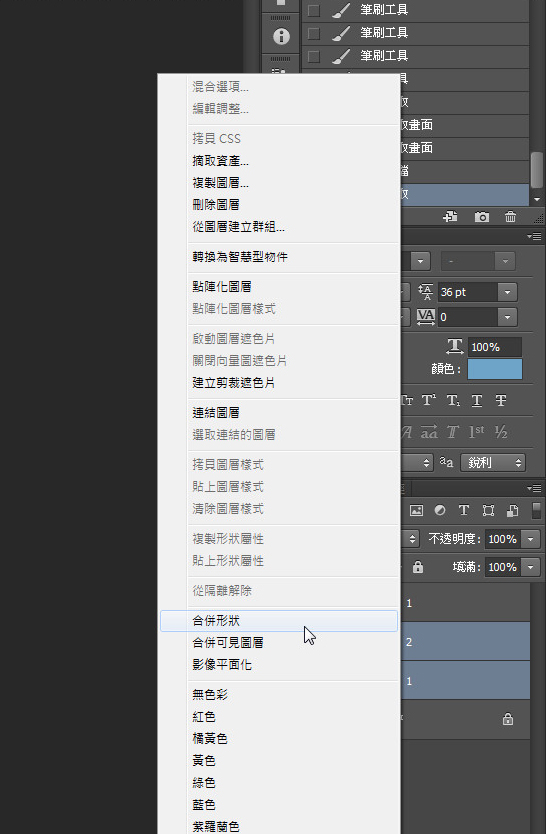
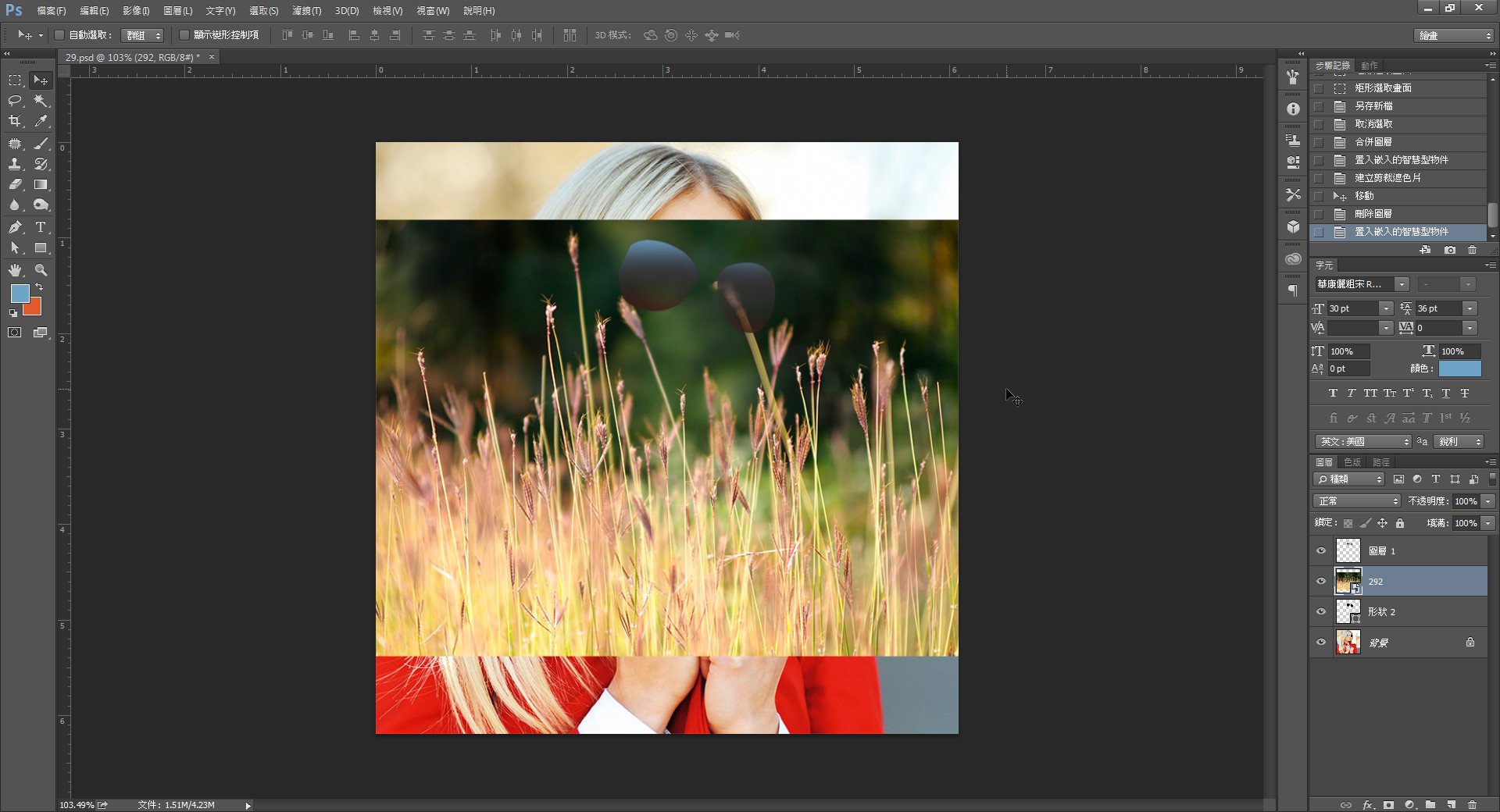
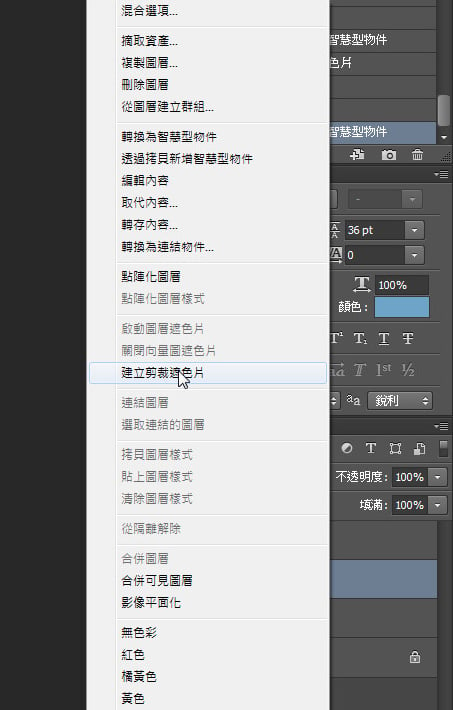
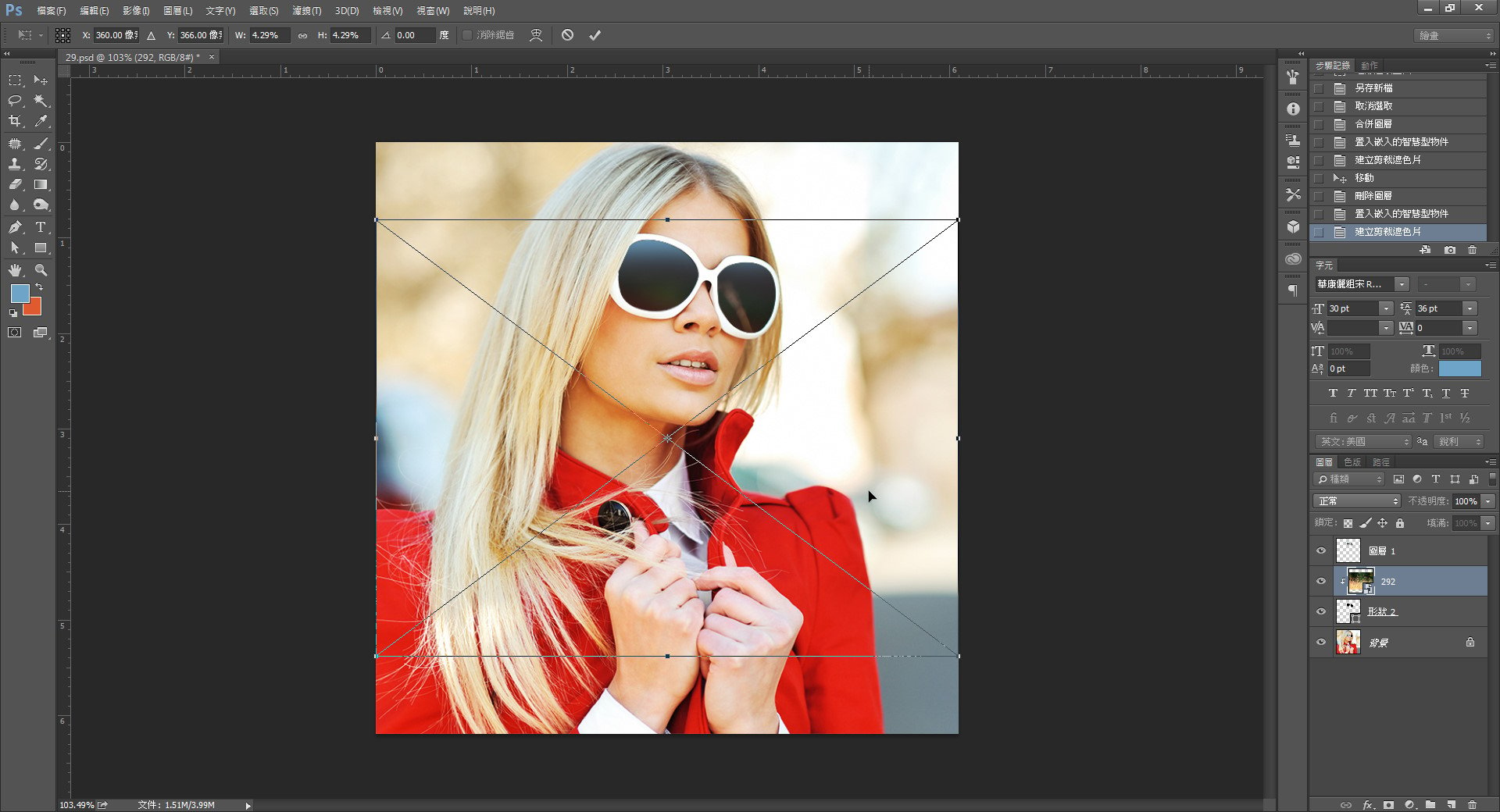
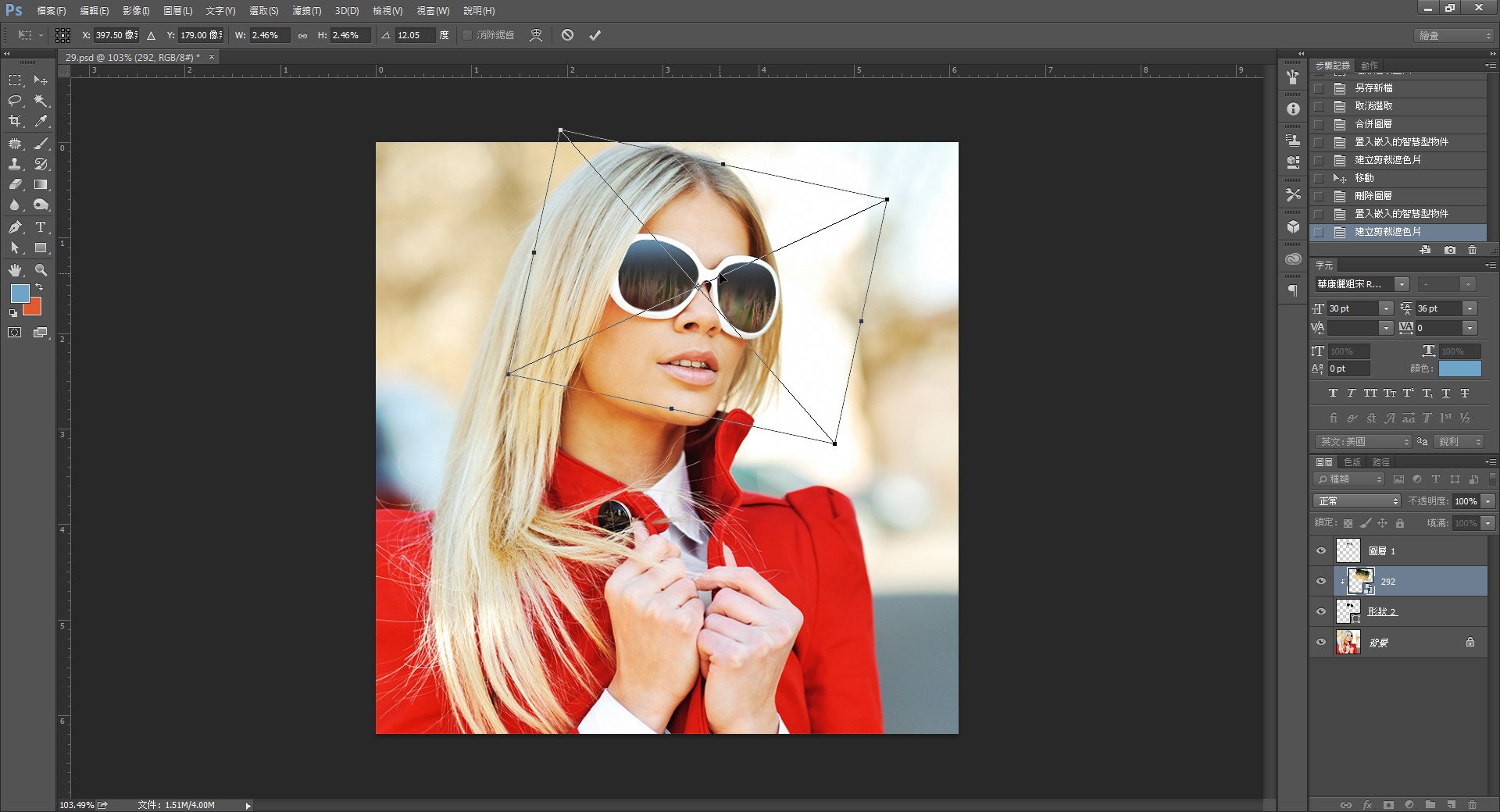
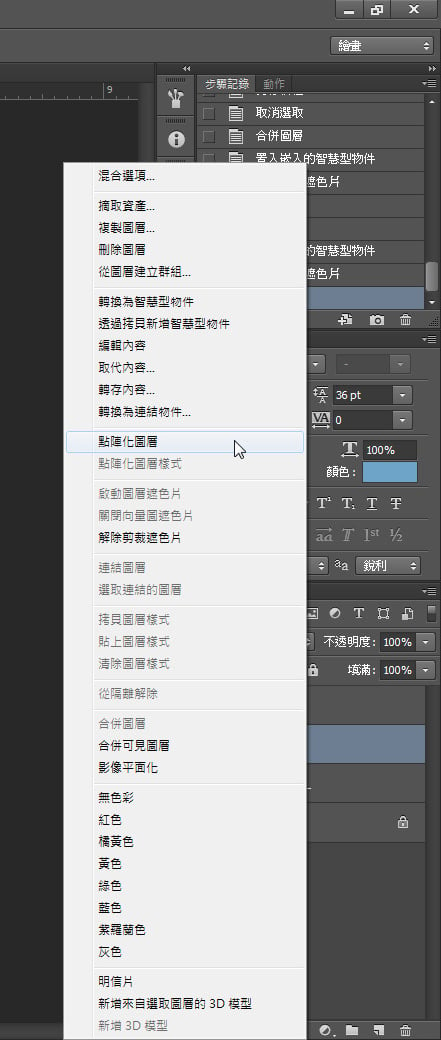
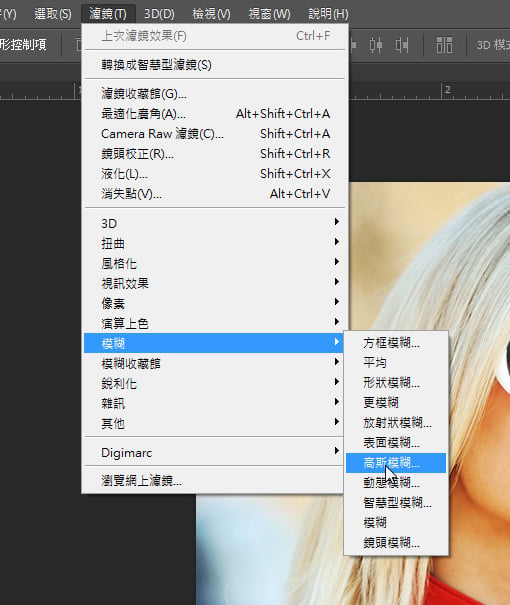
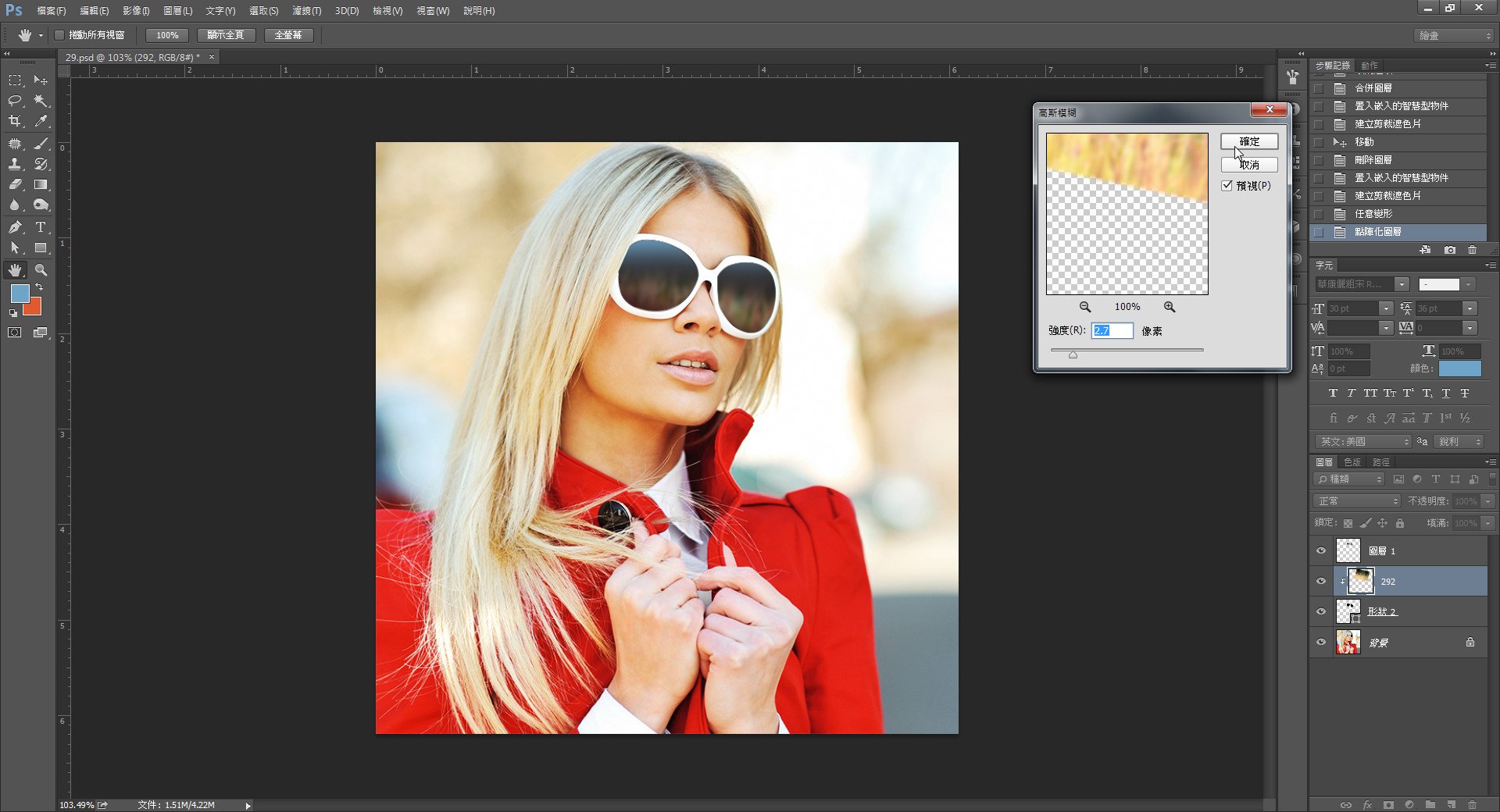

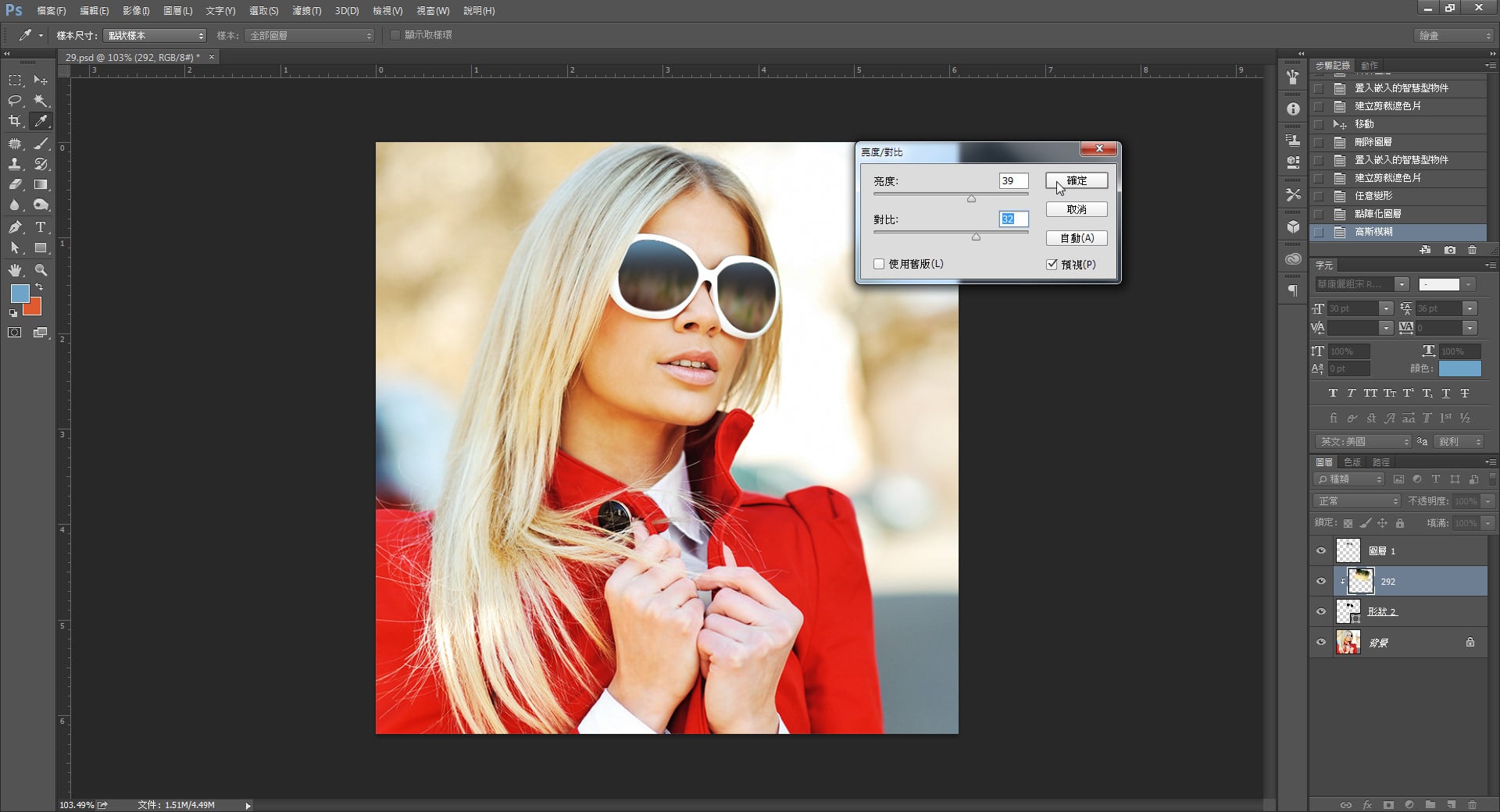
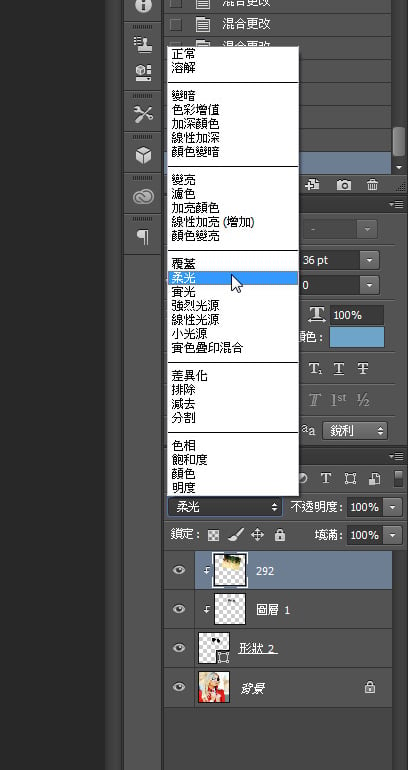





我要留言